Promijenite postavke za pritiskanje i zadržavanje za uređaje Beats
Možete prilagoditi što radnja pritiskanja i zadržavanja radi na podržanom uređaju Beats. Na primjer, možete podesiti lijevu tipku iznad logotipa ![]() na slušalicama Beats Studio Buds + ili tipku “b”
na slušalicama Beats Studio Buds + ili tipku “b” ![]() na slušalicama Beats Fit Pro na prebacivanje između načina poništavanja buke i načina propusnosti te podesiti desnu tipku na aktiviranje Siri ili drugog glasovnog asistenta.
na slušalicama Beats Fit Pro na prebacivanje između načina poništavanja buke i načina propusnosti te podesiti desnu tipku na aktiviranje Siri ili drugog glasovnog asistenta.
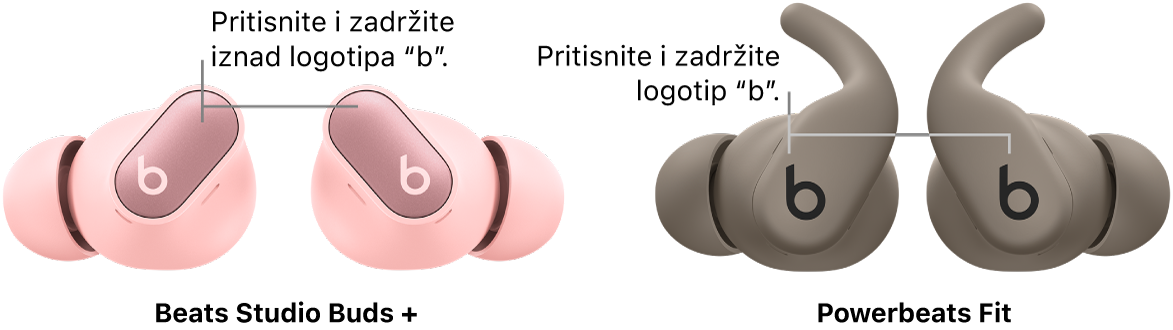
Promijenite radnje pritiskanja i zadržavanja na iPhoneu ili iPadu
Nosite svoje slušalice Beats i provjerite jesu li spojene na vaš iPhone ili iPad.
Idite na Postavke
 na iPhoneu ili iPadu, zatim dodirnite naziv svog uređaja Beats pri vrhu zaslona.
na iPhoneu ili iPadu, zatim dodirnite naziv svog uređaja Beats pri vrhu zaslona.Ovisno o vašem Beats uređaju, učinite jedno od sljedećeg:
Dodirnite Pritisni i zadrži, zatim Lijeva slušalica ili Desna slušalica.
Dodirnite Lijeva ili Desna.
Dodirnite radnju koju želite dodijeliti:
Mod slušanja: Prebacuje između odabranih načina slušanja (Isključeno, Propusnost i Poništavanje buke) kada pritisnete i zadržite
 ili tipku iznad logotipa
ili tipku iznad logotipa  (na slušalicama Beats Studio Buds +).
(na slušalicama Beats Studio Buds +).Savjet: Isključeni mod slušanja nije standardno omogućen. Za prebacivanje između Isključivanja, Propusnosti i Poništavanja buke pomoću postupaka pritiskanja i zadržavanja, odaberite Isključeno.
Siri: Aktivira Siri kada pritisnete i zadržite
 ili tipku iznad logotipa
ili tipku iznad logotipa  (na slušalicama Beats Solo Buds ili Beats Studio Buds +).
(na slušalicama Beats Solo Buds ili Beats Studio Buds +).
Promijenite radnje pritiskanja i zadržavanja za glasnoću na iPhoneu ili iPadu
Nosite svoje slušalice Beats i provjerite jesu li spojene na vaš iPhone ili iPad.
Idite na Postavke
 na iPhoneu ili iPadu, zatim dodirnite naziv svog uređaja Beats pri vrhu zaslona.
na iPhoneu ili iPadu, zatim dodirnite naziv svog uređaja Beats pri vrhu zaslona.Dodirnite Pritisni i zadrži, zatim dodirnite prekidač Upravljanje glasnoćom kako biste je uključili.
Dodirnite Lijeva slušalica ili Desna slušalica, zatim dodirnite Pojačaj glasnoću ili Stišaj glasnoću.
Suprotna naredba odmah se primjenjuje na drugu slušalicu.
Za podešavanje glasnoće na slušalicama Powerbeats Pro 2 koristite kontrolu glasnoće na bilo kojoj slušalici.
Promijenite radnje pritiskanja i zadržavanja tipke na Macu
Nosite svoje slušalice Beats i provjerite jesu li spojene na Mac.
Na Macu odaberite Apple izbornik

Učinite jedno od sljedećeg:
Dodijelite regulaciju buke ili Siri lijevoj ili desnoj slušalici: Kliknite skočni izbornik pored L ili D, odaberite Mod slušanja ili Siri, zatim odaberite načine između kojih želite prebacivati (Isključeno, Propusnost i Poništavanje buke) kada pritisnete i zadržite
 ili tipku iznad logotipa
ili tipku iznad logotipa  (na slušalicama Beats Studio Buds +).
(na slušalicama Beats Studio Buds +).Savjet: Isključeni mod slušanja nije standardno omogućen. Za prebacivanje između Isključivanja, Propusnosti i Poništavanja buke pomoću postupaka pritiskanja i zadržavanja, odaberite Isključeno.
Dodijelite kontrolu glasnoće lijevoj ili desnoj slušalici: Uključite Kontrolu glasnoće, kliknite skočni izbornik pored L ili R, zatim odaberite Pojačaj glasnoću ili Stišaj glasnoću.
Promijenite radnje pritiskanja i zadržavanja tipke na Android uređaju
Nosite svoje slušalice Beats i provjerite jesu li spojene na vaš Android uređaj.
Otvorite aplikaciju Beats


Listajte prema dolje, zatim dodirnite Pritisni i zadrži.
Dodirnite Lijeva ili Desna, zatim odaberite postupak:
Regulacija buke: Prebacuje između odabranih načina slušanja (Isključeno, Propusnost i Poništavanje buke) kada pritisnete i zadržite
 ili tipku iznad logotipa
ili tipku iznad logotipa  (na slušalicama Beats Studio Buds +).
(na slušalicama Beats Studio Buds +).Savjet: Isključeni mod slušanja nije standardno omogućen. Za prebacivanje između Isključivanja, Propusnosti i Poništavanja buke pomoću postupaka pritiskanja i zadržavanja, odaberite Isključeno.
Glasovni asistent: Aktivira glasovnog asistenta vašeg Android uređaja kada pritisnete i zadržite
 ili tipku iznad logotipa
ili tipku iznad logotipa  (na slušalicama Beats Solo Buds ili Beats Studio Buds +).
(na slušalicama Beats Solo Buds ili Beats Studio Buds +).
Promijenite radnje pritiskanja i zadržavanja za glasnoću na Android uređaju
Nosite svoje slušalice Beats i provjerite jesu li spojene na vaš Android uređaj.
Otvorite aplikaciju Beats


Listajte prema dolje, zatim dodirnite Pritisni i zadrži.
Dodirnite prekidač Upravljanje glasnoćom kako biste je uključili.
Dodirnite Lijevo ili Desno, zatim dodirnite Pojačaj glasnoću ili Stišaj glasnoću.
Suprotna naredba odmah se primjenjuje na drugu slušalicu.
Napomena: Kad je opcija Upravljanje glasnoćom uključena, načini slušanja (na podržanim uređajima) i Siri (ili drugog glasovnog asistenta) nisu dostupni.